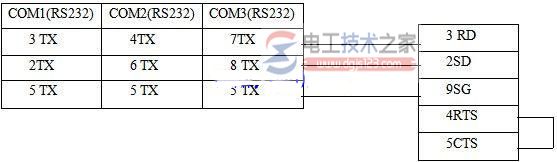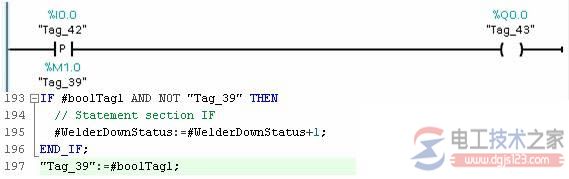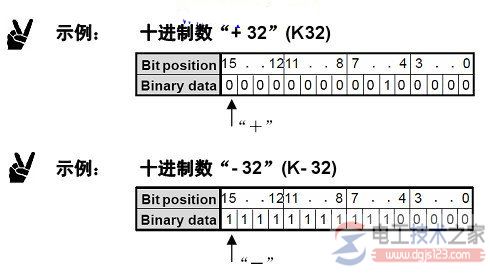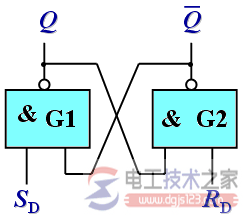gxworks2创建顺序功能图sfc的步骤
来源:电工天下时间:2015-10-28 07:31:59 作者:老电工手机版>>
gxworks2创建顺序功能图sfc的步骤
使用gxworks2(与gxdeveloper基本通用)创建简单的sfc(顺序功能图)指令。
1、打开编程软件gxworks2
创建一个新文件,plc选择fx2n(plc类型随意),程序语言选择sfc。最后点击确定。
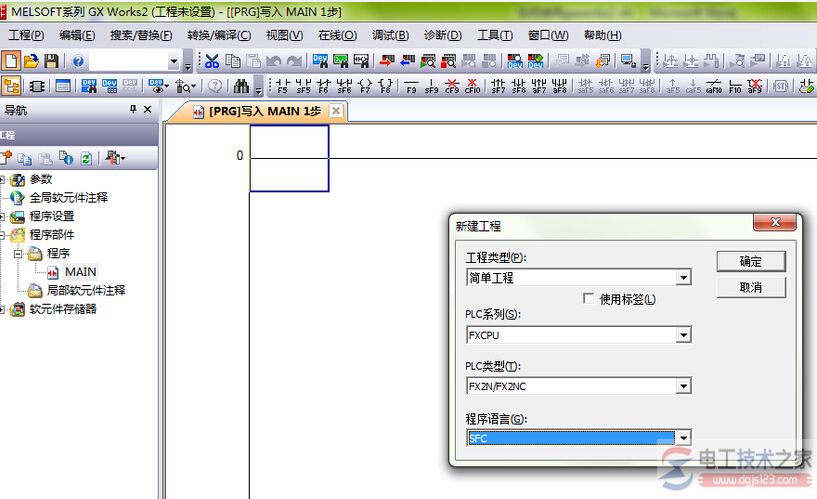
确定后会出现下图,其中块类型一定要选择梯形图块。然后点击执行.

继续执行,如图:
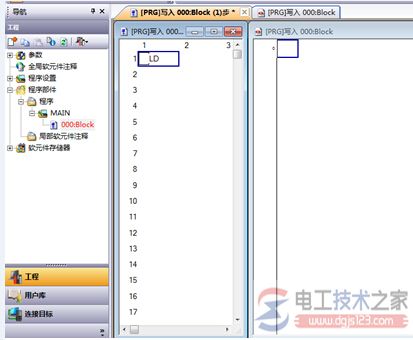
2、编写初始化指令。在软件右侧输入程序,如图。最后,再转换/编译。

m8002为plc运行初始化,s0-s9为初始化专用的状态继电器,(详情参照用户手册)
3、新建数据右击图中位置,并选择新建数据,如图
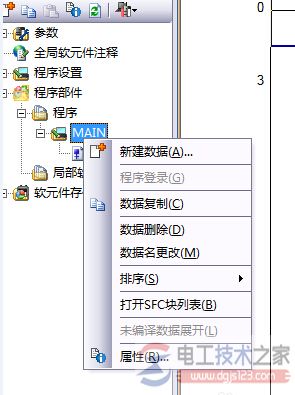
新建数据出现下图,直接确定,之后出现选择项,块类型选择sfc,再执行。
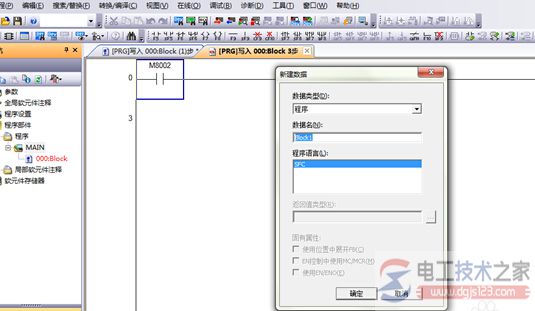
的图二

4、编写程序框架。执行后出现下图,然后编写程序。
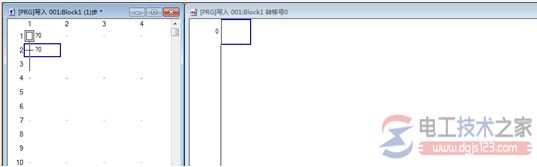
图中左侧,数字为1的地方,就是刚才编写的第一个指令,s0。基本不需要理会他的。
将鼠标放在2上,按键盘上的enter键出现下图
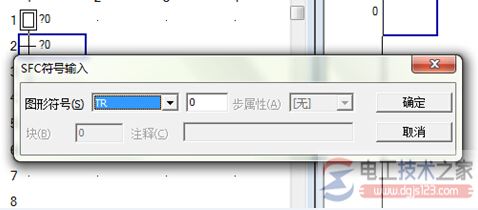
按照默认直接确定,接着按键盘上的enter键出现下图.下图中的2有问号,它代表转换条件,即当条件满足时执行下一条指令。
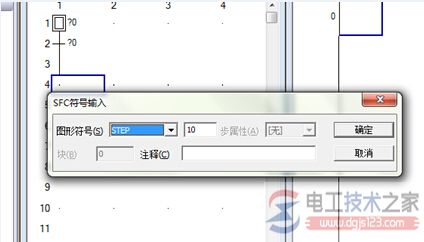
图中的10及状态继电器的编号,可以修改,比如改成22然后确定。如下图。
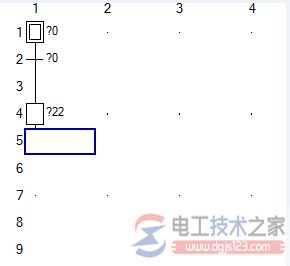
来回确定,组成如下图的文件。
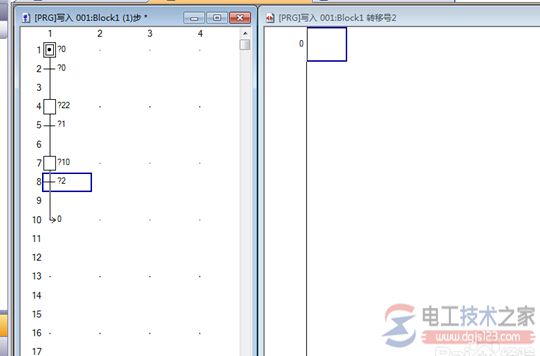
在上图中的8完成后,按下确定时,选择项改为jump,如下图,此时程序框架基本完成。
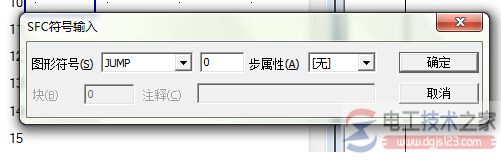
在上图中jump后面填写的数字表示返回哪个状态,一般情况是选择返回初始状态。
5、编写最后的程序
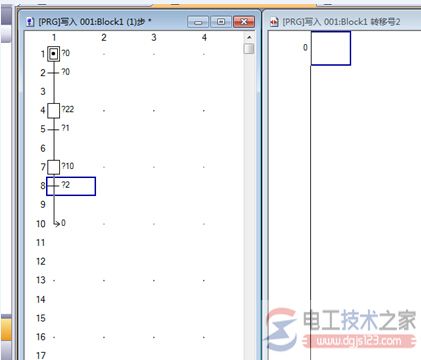
如上图中,2、5、8是转换条件,4、7是执行步骤,下面做出2、4来介绍。点击2处编写指令,然后转换编译,如图
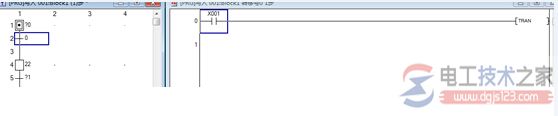
点击4处,编写指令,然后转换编译,如图
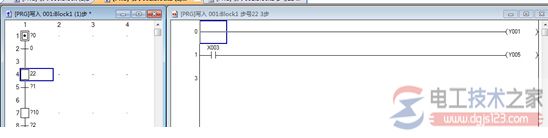
其他的以此类推。当所有指令编写后,在转换所有程序,程序写完,最后保存。??其他的以此类推。当所有指令编写后,在转换所有程序,程序写完,最后保存。

相关文章lm317引脚功能图与lm317稳压电路的功能
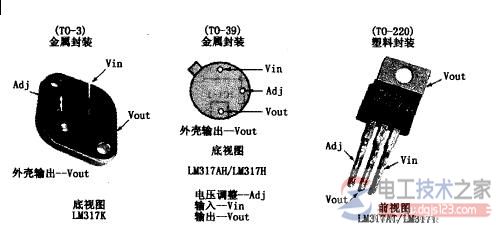
lm317引脚功能图,其主要性能参数,1.25-120V维修、实验电源,慢启动15V电源,TTL电平控制的5V电源,以及lm317稳压电路的功能,不了解的朋友参考下。
时间:2022-07-04 15:39:40
lm317引脚功能图与lm317稳压电路的知识
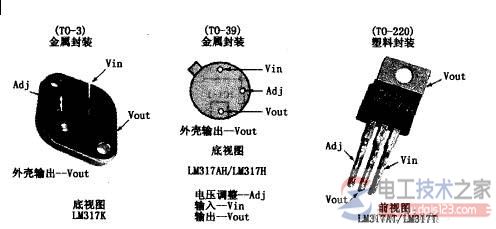
有关lm317引脚和lm317稳压电路的小知识,LM317既有固定式三端稳压电路的最简单形式,又有输出电压可调的特点,由Lm317构成的多种稳压电路,主要包括慢启动15V电源、1.25-120V维修实验电源和TTL电平控制的5V电源,供大家学习参考。
时间:2022-07-04 15:35:00
plc顺序移位试验程序的方法思路

有关plc顺序移位试验程序的实现思路与方法,其编程思路是若取消某位,则移位到该位为1时,再使之移一位,用梯形图左母线旁的步序号为“行号”,一起来了解下。
时间:2021-10-07 19:34:23
plc直流感性负载保护电路的功能图解

plc直流感性负载保护电路的功能图解,对于晶体管或继电器输出型plc,可在惑性负载两端并联保护二极管,提高晶体管的关断速度,可在保护二极管两端再串接一个稳压二极管。
时间:2020-08-14 09:53:21
plc梯形图与顺序功能图的程序设计方法
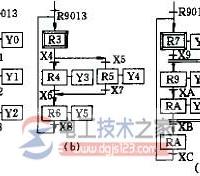
plc梯形图与顺序功能图的程序设计方法,梯形图形成的最优化的方法是通过顺序功能图的转换来实现,sfc中转换实现的基本规则,梯形图的编制方法,实例控制顺序功能图与梯形图。
时间:2020-05-16 19:43:12
plc梯形图示例:传送带顺序启动与停止

实现传送带顺序启动与停止的plc梯形图,该程序使用定时器(t)来做为延时启动与停止的控制元件,传送带顺序启动与停止的plc梯形图 12-1,附有程序说明。
时间:2020-05-16 08:55:46
【图】plc通讯故障的检查顺序与内容

plc通讯故障的检查顺序与内容,当plc通讯出现不正常时,需要进行plc通讯故障检查维修工作,检查顺序与内容,见图中所示。
时间:2020-02-20 10:46:51
【图】plc功能图与步进梯形指令的几个例子
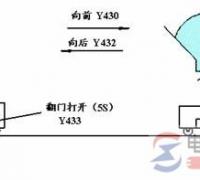
plc功能图与步进梯形指令的实例,自动运货小车控制的程序控制功能图,功能图编写的注意事项,传送带上的产品的分类传送的功能图设计,以及十字路口交通灯按钮控制的功能图。
时间:2020-02-20 10:43:33
- 上一篇:plc转速监控的实现方法
- 下一篇:plc顺序功能图(SFC)的组成要素